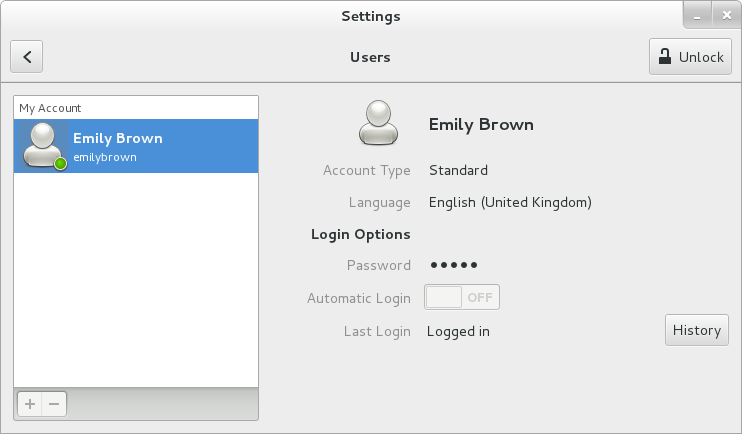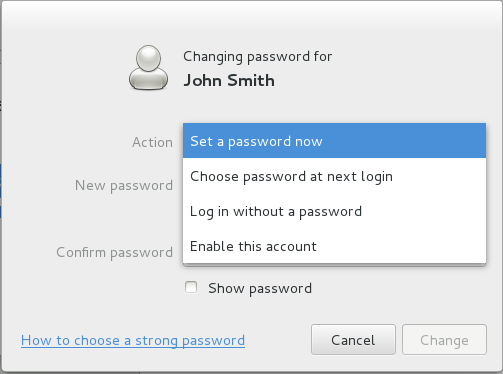4.2. 그래픽 환경에서 사용자 관리
Users 유틸리티를 사용하면 그래픽 사용자 인터페이스에서 로컬 사용자를 확인, 수정, 추가 및 삭제할 수 있습니다.
4.2.1. 사용자 설정 도구 사용
Super 키를 눌러 활동 개요를 입력하고 사용자를 입력한 다음 Enter 를 누릅니다. 사용자 설정 도구가 나타납니다. Super 키는 키보드와 기타 하드웨어에 따라 다양한 길잡이에 표시되지만 일반적으로 공간 표시줄의 왼쪽에 Windows 또는 Command 키로 나타납니다. 또는 화면 오른쪽 상단에 있는 사용자 이름을 클릭한 후 Settings 메뉴에서 Users 유틸리티를 열 수 있습니다.
사용자 계정을 변경하려면 먼저 버튼을 선택하고 대화 상자가 표시된 대로 인증하십시오. 수퍼유저 권한이 없는 경우 애플리케이션은 root 로 인증하라는 메시지를 표시합니다. 사용자를 추가하고 제거하려면 각각 및 버튼을 선택합니다. 관리 그룹 wheel 에 사용자를 추가하려면 계정 유형을 Standard 에서 Administrator 로 변경합니다. 사용자 언어 설정을 편집하려면 언어 및 드롭다운 메뉴가 표시됩니다.
그림 4.1. 사용자 설정 도구
새 사용자가 생성되면 암호가 설정될 때까지 계정이 비활성화됩니다. 그림 4.2. “비밀번호 메뉴” 에 표시된 암호 드롭다운 메뉴에는 관리자가 즉시 암호를 설정하거나, 처음 로그인할 때 사용자가 암호를 선택하거나, 로그인에 필요한 암호 없이 게스트 계정을 생성합니다. 이 메뉴에서 계정을 비활성화하거나 활성화할 수도 있습니다.
그림 4.2. 비밀번호 메뉴